Função EXACT do Excel
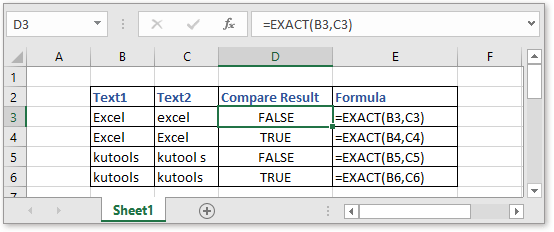
Descrição
A função EXACT compara duas strings e retorna VERDADEIRO se elas forem exatamente iguais (considerando a sensibilidade a maiúsculas e minúsculas), ou retorna FALSO.
Sintaxe e argumentos
Sintaxe da fórmula
| EXACT(texto1,texto2) |
Argumentos
|
Valor de retorno
A função EXACT retorna VERDADEIRO se as duas strings comparadas forem exatamente iguais, ou retorna FALSO.
Uso e exemplos
Exemplo 1: Comparar duas strings com diferenciação de maiúsculas e minúsculas
=EXACT(B3,C3) |
B3 e C3 são as duas strings que você deseja comparar exatamente.
Exemplo 2: Comparar duas strings com espaço
=EXACT(B5,C5) |
B3 e C3 são as duas strings que você deseja comparar exatamente.
Baixar exemplo
Funções relacionadas:
Função DOLLAR do Excel
A CHAR função é usada para converter um número em texto no formato de moeda, com os decimais arredondados para o número especificado de casas decimais.
Função CLEAN do Excel
A CLEAN função é usada para remover todos os caracteres não imprimíveis do texto fornecido.
Função CODE do Excel
A CODE função retorna um código numérico de um caractere ou do primeiro caractere em uma determinada célula de string de texto.
Função CONCAT do Excel
A CONCAT função junta textos de várias colunas, linhas ou intervalos.
As Melhores Ferramentas de Produtividade para o Office
Kutools para Excel - Ajuda Você a Se Destacar na Multidão
O Kutools para Excel Oferece Mais de 300 Recursos, Garantindo que O Que Você Precisa Está Apenas a Um Clique de Distância...
Office Tab - Habilite a Leitura e Edição com Abas no Microsoft Office (inclui Excel)
- Um segundo para alternar entre dezenas de documentos abertos!
- Reduz centenas de cliques de mouse para você todos os dias, diga adeus à mão do mouse.
- Aumenta sua produtividade em 50% ao visualizar e editar vários documentos.
- Traz Guias Eficientes para o Office (inclui Excel), Assim Como Chrome, Edge e Firefox.